Det är ingen hemlighet att när det kommer till en flytande upplevelse är det få som kan matcha vad Apples produktsortiment kan erbjuda. Att kunna ta telefonsamtal och svara på meddelanden, oavsett vilken enhet du använder, är en fantastisk upplevelse.
Innehåll
- Relaterad läsning
-
Sluta få textmeddelanden på Mac
- Ta bort din kontaktinformation
- Logga ut från iMessage
- Stäng av notifikationer
- Relaterade inlägg:
Relaterad läsning
- Hur man exporterar meddelanden från Mac och sparar dem i ett läsbart format
- Hur tar jag bort texter och iMessages på min Mac?
- Meddelanden (och iMessage) fungerar inte? Fixera
- iMessage Fungerar inte – Hur man fixar
- Fel uppstod under aktivering för iMessage eller FaceTime på Mac?
Men vad händer om du inte vill ta itu med tjatande meddelanden på din Mac medan du försöker få jobbet gjort? Idag tar vi en titt på hur man slutar få textmeddelanden på Mac.
Sluta få textmeddelanden på Mac
Det finns några olika sätt att sluta få textmeddelanden på Mac. Vissa av dessa tar bort möjligheten att skicka och ta emot meddelanden överhuvudtaget, medan andra bara avstår från aviseringarna.
Ta bort din kontaktinformation
Det enklaste sättet att sluta få textmeddelanden på Mac är att ta bort din kontaktinformation från appen Meddelanden.
- Öppna Meddelanden app på Mac.
- Klicka på i menyraden Meddelanden.
- Välj Inställningar... från rullgardinsmenyn.
- Klicka på högst upp i fönstret Inställningar iMessage.
- Klicka på kryssrutorna för alternativen under Du kan nås för meddelanden på:.
- Avsluta Meddelanden app.
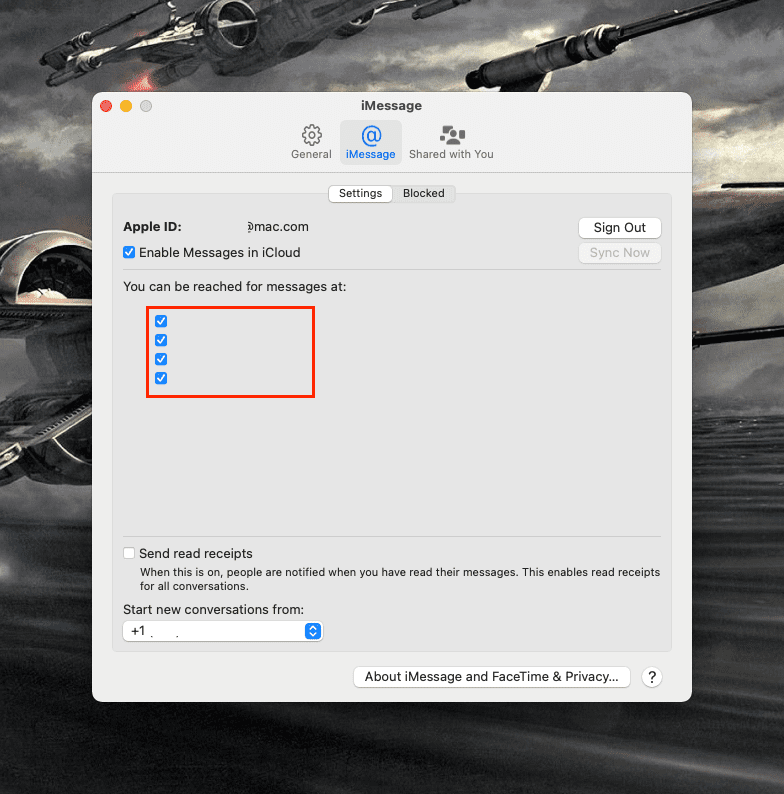
Detta stänger inte av möjligheten att skicka och ta emot meddelanden. Istället gör det i huvudsak så att din Mac inte ingår i listan över enheter som kommer att ta emot textmeddelanden.
Logga ut från iMessage
Genom att ignorera hela debatten om "grön bubbla vs blå bubbla" är iMessage fortfarande ett av de mest populära sätten att skicka meddelanden till dina iOS-användande vänner. Även om du inte har en iPhone kan du ställa in iMessage för att användas med ett Apple-ID (e-postadress) för att skicka och ta emot meddelanden på dina Apple-enheter. Men om du är klar med experimentet eller bara inte vill att meddelanden kommer in på din Mac, så här kan du logga ut från iMessage:
- Öppna Meddelanden app på Mac.
- Klicka på i menyraden Meddelanden.
- Välj Inställningar... från rullgardinsmenyn.
- Klicka på högst upp i fönstret Inställningar iMessage.
- Bredvid Apple ID, Klicka på Logga ut knapp.
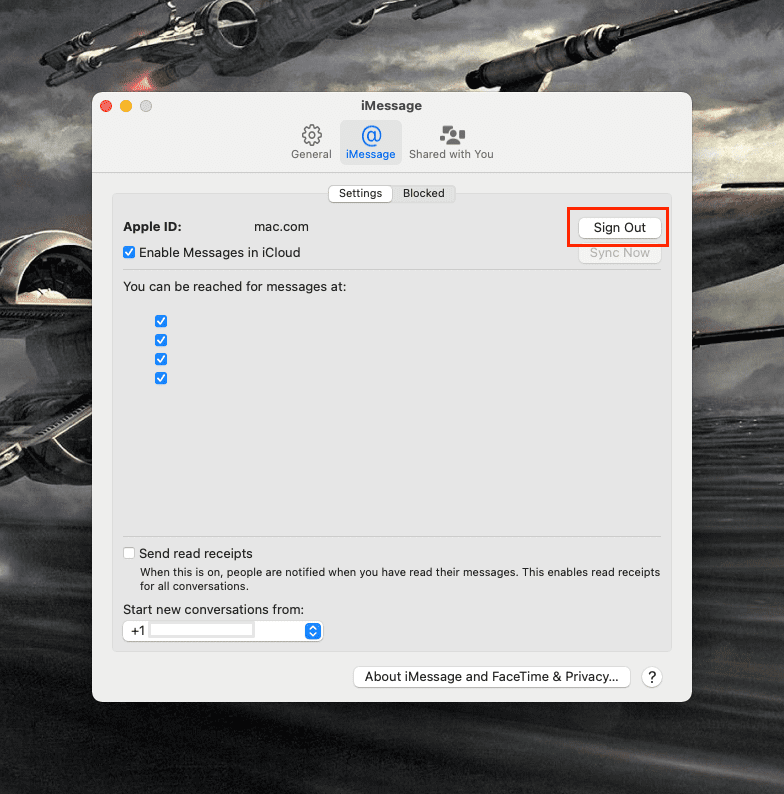
Du kan bli ombedd att ange ditt lösenord för att ge en form av bekräftelse. När du är klar kommer du inte längre att få iMessages på din Mac.
Stäng av notifikationer
Denna sista metod är kanske den enklaste. Istället för att oroa dig för att bli aviserad när ett nytt textmeddelande kommer in, stäng bara av aviseringar helt. Så här kan du stänga av aviseringar för Meddelanden-appen på Mac:
- Öppna Systeminställningar app.
- Klick Aviseringar och fokus.
- I sidofältet till höger, scrolla ner tills du ser Meddelanden.
- Klicka på Meddelanden.
- På höger sida klickar du på reglaget bredvid Tillåt aviseringar.
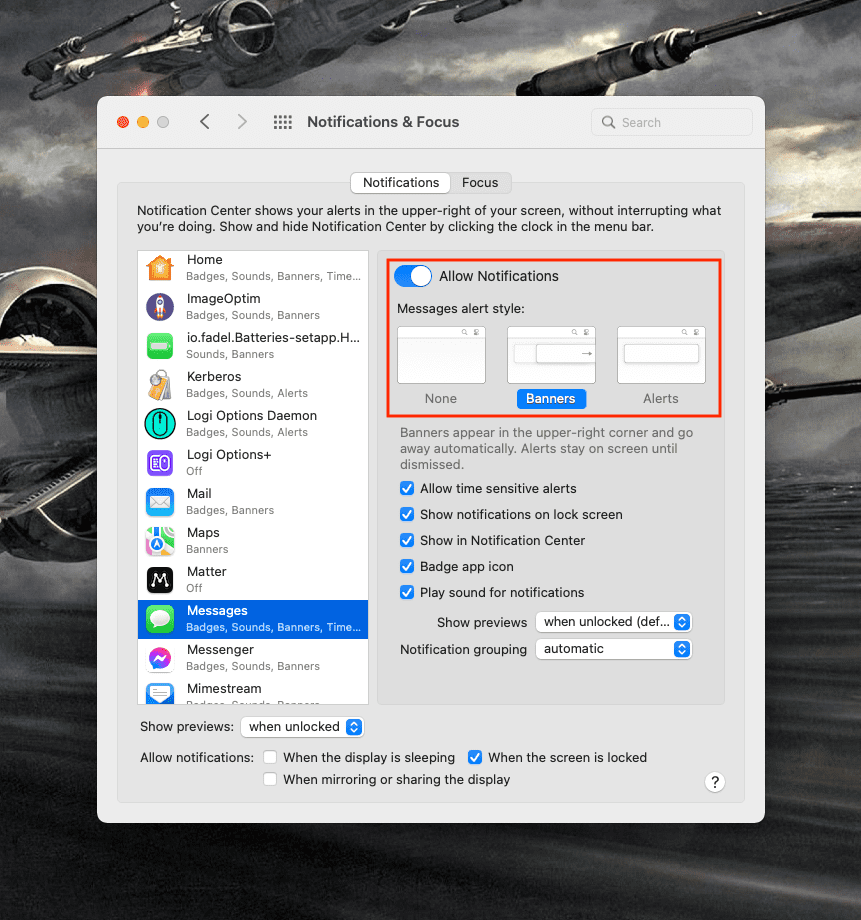
På så sätt kommer du fortfarande att kunna skicka meddelanden när du vill och kan se trådar när det passar dig. Men du behöver inte logga ut från iMessage helt bara för att sluta få textmeddelanden på Mac.
Andrew är en frilansskribent baserad på USA: s östkust.
Han har skrivit för en mängd olika webbplatser genom åren, inklusive iMore, Android Central, Phandroid och några andra. Nu tillbringar han dagarna med att arbeta för ett VVS-företag, medan han ser ut som frilansskribent på natten.